Comment installer Burp Suite sur Linux
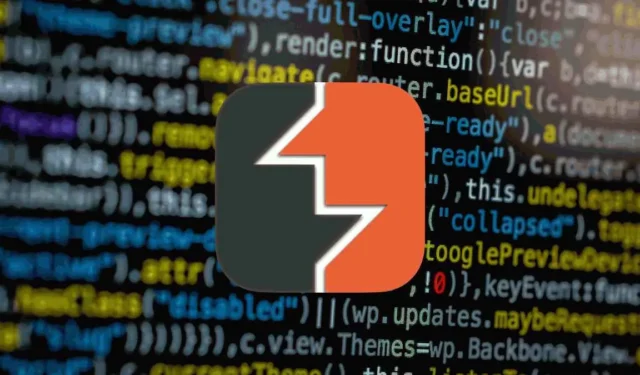
La sécurité des applications Web est cruciale dans le monde interconnecté d’aujourd’hui. Il est devenu de plus en plus important, car le nombre de cybermenaces et de vulnérabilités ne cesse d’augmenter. Burp Suite est un outil puissant pour vous aider à trouver et à corriger ces failles de sécurité. Cet outil est populaire parmi les développeurs, les testeurs QA et les experts en sécurité Web. Ce tutoriel montre comment installer Burp Suite sur Linux.
Qu’est-ce que Burp Suite ?
Burp Suite est une plate-forme unifiée pour pénétrer et évaluer la sécurité des applications Web. Il s’agit d’une suite complète de fonctionnalités qui aide les analystes de la sécurité et les pirates informatiques à trouver et à exploiter les lacunes des applications Web.
Les vulnérabilités courantes telles que Cross-Site Scripting (XSS), SQL Injection et Insecure Direct Object References (IDOR) peuvent être découvertes via Burp Suite en analysant et en manipulant les requêtes et les réponses HTTP. Il fonctionne efficacement comme Mitmproxy, vous permettant d’intercepter, d’analyser et de modifier le trafic dans les deux sens.
Burp Suite est connu pour sa pléthore d’outils, qui incluent Proxy, Scanner, Intruder, Repeater, Sequencer et Extender.
Avant l’installation
La mise à jour de votre système est toujours recommandée avant d’installer un logiciel, car cela garantit que votre système est mis à jour avec les derniers correctifs de sécurité. Exécutez les commandes ci-dessous pour le faire.
Pour les distributions Linux basées sur Ubuntu et Debian :
sudo apt update && apt upgrade -y
Ensuite, vérifiez la version Java de votre système :
java -version
Vous êtes prêt à télécharger et installer Burp Suite.
Télécharger et installer Burp Suite sur Linux
- Allez sur le site Web de PortSwigger et consultez la section de téléchargement pour le lien de téléchargement.
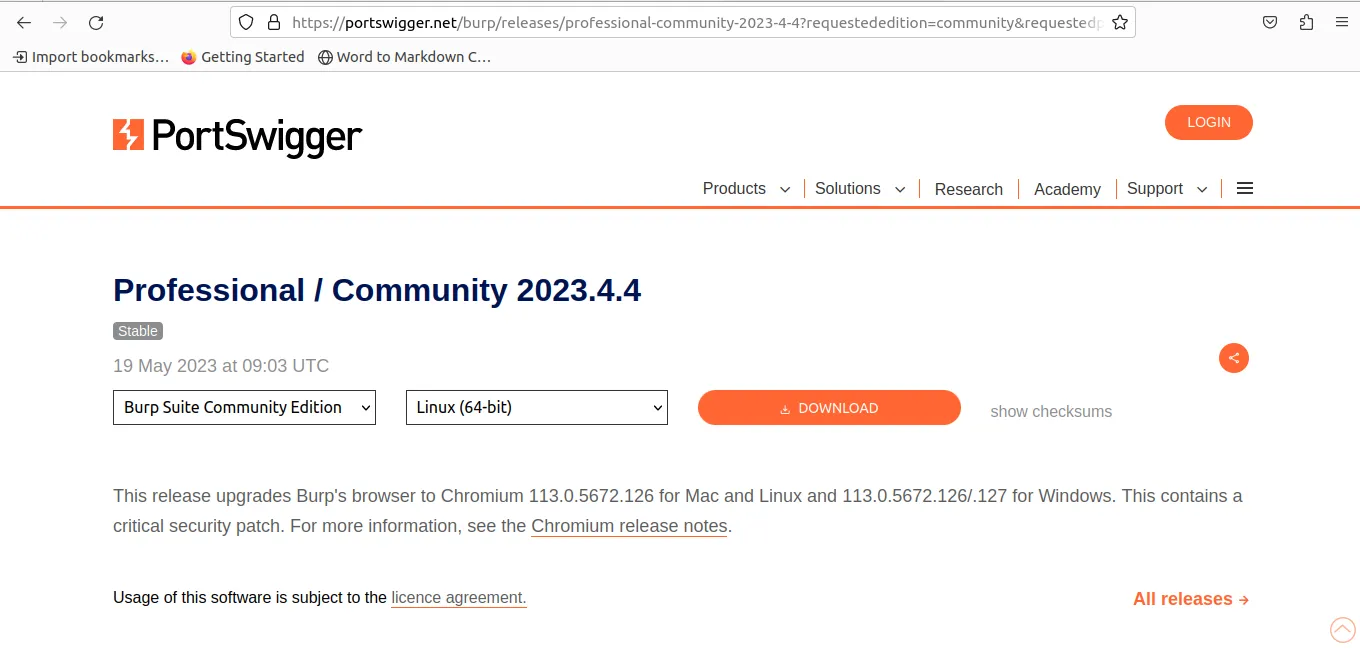
- Burp Suite Community Edition est une version gratuite et adéquate pour commencer à trouver les bogues et la sécurité des applications. Sélectionnez « Burp Suite Community Edition » dans la liste déroulante pour Linux 64-Bit pour commencer le téléchargement.
- Une fois le téléchargement terminé, lancez un terminal.
cddans le dossier Download, puis exécutez lachmodcommande pour le rendre exécutable.
cd ~/Downloads
chmod +x burpsuite_community_linux_v2023_4_4.sh
- Exécutez le script avec des privilèges d’administration :
sudo. / burpsuite_community_linux_v2023_1_2.sh
- Vous trouverez le programme d’installation de Burp Suite à l’écran, juste après l’exécution du script. Cliquez sur « Suivant » pour poursuivre l’installation.
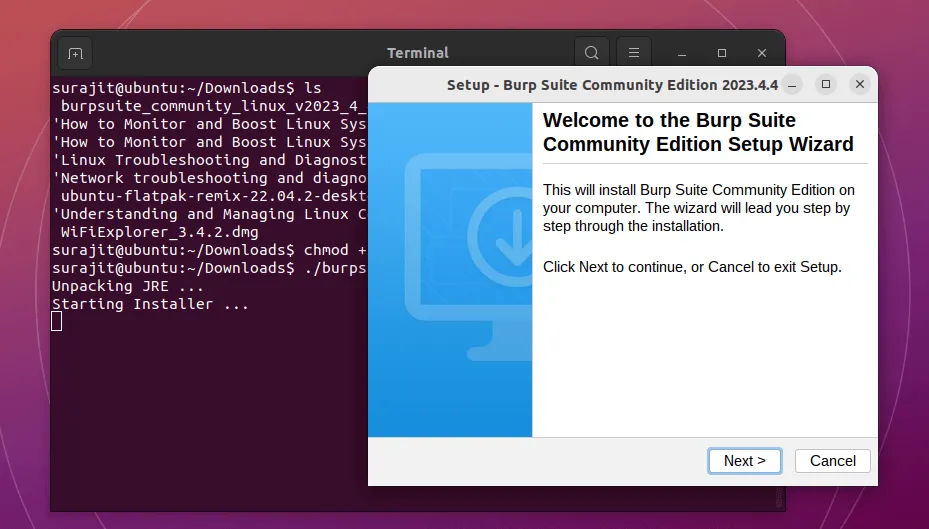
- Ouvrez le tiroir de l’application et recherchez Burp Suite, puis cliquez pour le lancer.
Configuration du navigateur avec Burp Suite
Bien que Burp Suite soit compatible avec d’autres navigateurs Web , il aura besoin de configurations de navigateur supplémentaires pour mieux faire son travail.
Pour commencer, nous devons installer l’ extension FoxyProxy Standard , un outil qui permet aux utilisateurs de configurer leur navigateur pour utiliser un serveur proxy . Burp Suite utilise cet outil pour intercepter et modifier le trafic entre le navigateur et le serveur.

Avec l’extension installée :
- Cliquez sur l’icône FoxyProxy dans le menu des plugins et sélectionnez « Options » dans la liste déroulante pour accéder aux options FoxyProxy.
- Cliquez sur le bouton « Ajouter un nouveau proxy » pour créer une nouvelle configuration de proxy.
- Entrez un nom pour la nouvelle configuration de proxy dans l’onglet « Détails du proxy ».
- Dans le champ « Adresse IP proxy », spécifiez l’adresse IP sous la forme 127.0.0.1 et le numéro de port sous la forme 8080, les valeurs par défaut.
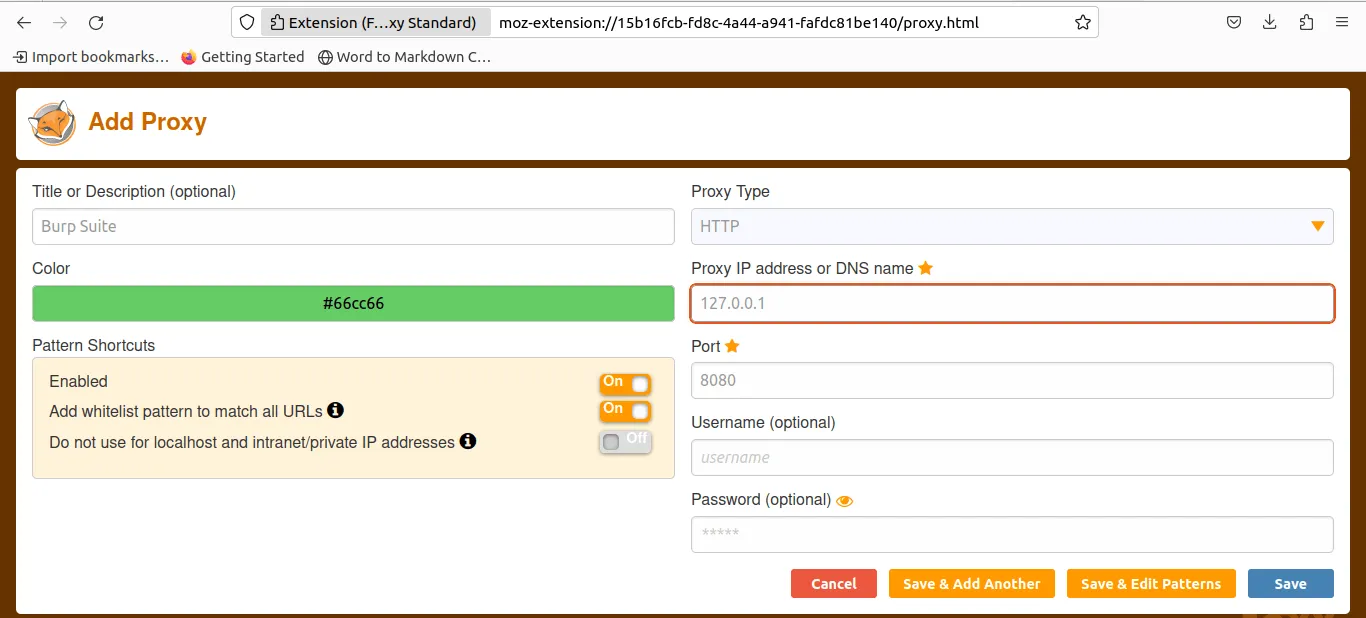
- Cliquez sur le bouton « Enregistrer » pour enregistrer la configuration du proxy mise à jour.
- Cliquez sur l’icône FoxyProxy dans la barre d’outils pour l’activer.
Le navigateur peut désormais envoyer et recevoir du trafic via l’application Burp Suite.
Configuration du certificat de sécurité
Suivez les étapes ci-dessous pour configurer le certificat de sécurité.
- Lancez un navigateur et ouvrez http://127.0.0.1:8080.
- Sélectionnez « Certificat CA » en haut à droite et enregistrez le fichier.
- Rendez-vous dans les paramètres du navigateur et accédez à l’onglet « Confidentialité et sécurité ».
- Trouvez la « Section des certificats », cliquez sur « Afficher le certificat » et sélectionnez « Importer ».
- Sélectionnez le certificat dans la fenêtre contextuelle et cliquez sur le bouton « OK ».
Nous sommes maintenant prêts à tester Burp Suite.

Pour tester l’application Burp Suite, ouvrez-la, puis cliquez sur le bouton « Intercepter » sous l’onglet proxy et activez-la. Vous pourrez voir le trafic entrant.
Exécution de la suite Burp
- Une fois que vous avez ouvert l’application Burp Suite, elle vous demandera avec quel projet commencer : soit un projet temporaire, soit un projet ouvert existant.
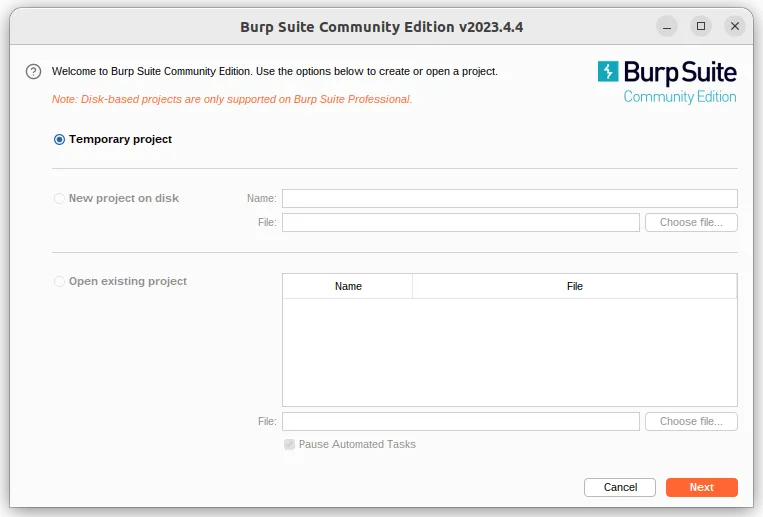
- Une fois le type de projet sélectionné, appuyez sur « Suivant », cochez l’option « Utiliser les paramètres par défaut de Burp », puis cliquez sur « Démarrer Burp ».

- L’édition communautaire de Burp Suite démarrera le projet. Vous trouverez la liste des outils nécessaires pour tester les applications en haut de la page dans une ligne.
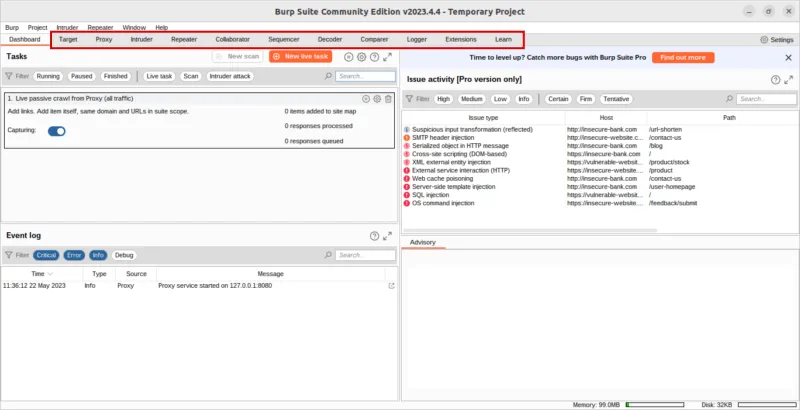
- Vous devez d’abord régler les paramètres du proxy, puis appuyer sur le bouton « Intercept On ». Une fois que vous ouvrez le navigateur, la fonction Burp Suite Proxy entrera en jeu. Vous pourrez voir l’activité du trafic et les détails des paquets de données du réseau actuel.

Vous êtes maintenant prêt à tester votre nouvelle application sur Burp Suite. Consultez également d’autres outils de sécurité open source pour Linux.
Désinstallation de Burp Suite
Alors que l’installation et la configuration de Burp Suite est une tâche assez lourde, la désinstallation est le contraire.
- Accédez au répertoire de l’application et recherchez le script « uninstall.sh ».
- Rendez-le exécutable :
chmod +x uninstall.sh
- Exécutez le script :
./uninstall.sh
- Le programme de désinstallation de Burp Suite apparaîtra. Suivez les instructions à l’écran pour désinstaller l’application Burp Suite de votre système Linux.
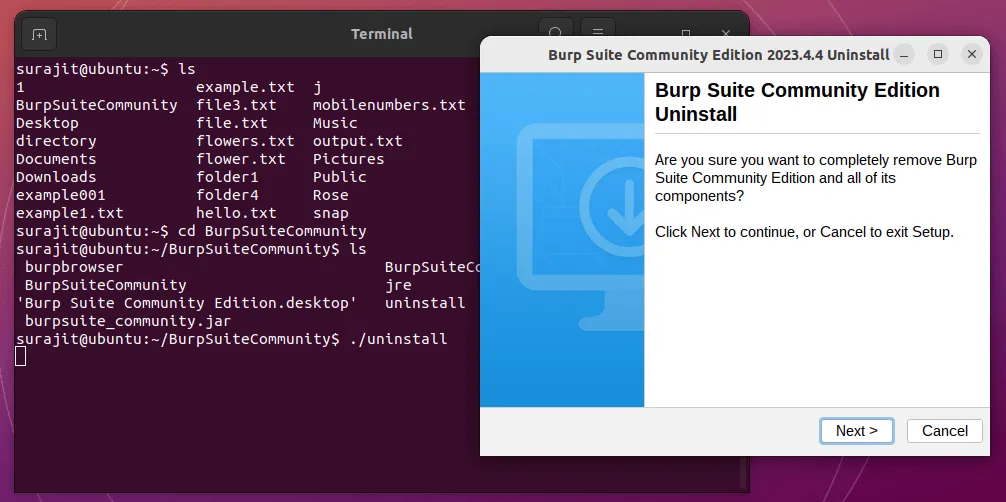
Questions fréquemment posées
L’édition communautaire de Burp Suite est-elle appropriée pour un usage commercial ?
Oui. Son utilisation est entièrement gratuite et ne nécessite aucun coût de licence. L’édition professionnelle de Burp Suite est également disponible, offrant des fonctionnalités améliorées et des options de personnalisation.
Quelles sont les limitations de Burp Suite Community Edition ?
Bien que Burp Suite Community Edition fournisse des outils de test de sécurité essentiels, il présente plusieurs inconvénients par rapport à Professional Edition. Certaines de ces restrictions incluent une fonctionnalité restreinte de l’outil d’analyse, des choix de rapports limités et moins d’options de personnalisation.
Crédit image : Pexels . Retouches et captures d’écran par Surajit Saha .



Laisser un commentaire